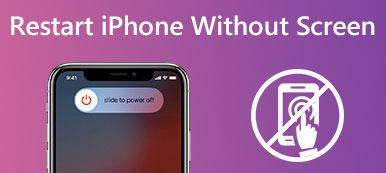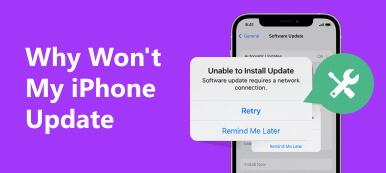Os telefones celulares são cada vez mais importantes na vida diária das pessoas. Embora tenha as funções tradicionais de receber chamadas e enviar e receber mensagens, também é usado para reproduzir vários arquivos multimídia, como vídeo, música etc. No entanto, alguns problemas inevitavelmente ocorrerão no processo.
Você também encontrou o problema do iPhone sem som nos vídeos ao usá-lo? Existem várias razões para esta situação. Este artigo analisará primeiro os possíveis motivos para você em detalhes e sugerirá soluções viáveis para eles. Continue lendo e siga nosso guia para resolver seu problema!
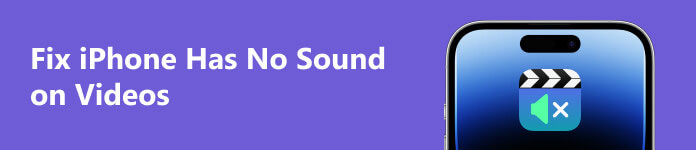
Parte 1. Possíveis causas do iPhone não ter som nos vídeos
As razões para isso são variadas e giram em torno de problemas com o dispositivo, problemas com o software que reproduz o vídeo e problemas com o próprio vídeo. Abaixo listaremos alguns problemas comuns. Você pode verificar se há algum que corresponda à sua situação.
- O volume do seu celular pode estar muito baixo.
- Os alto-falantes ou a porta do seu dispositivo podem estar entupidos com detritos ou manchas.
- O software que reproduz o vídeo pode estar com defeito.
- Pode haver um problema com o sistema do seu dispositivo
- Seu dispositivo pode estar configurado para o modo Silencioso ou Não perturbe (DND).
- O vídeo que você deseja reproduzir pode ser incompatível ou não ter faixas de áudio.
Alguma dessas questões se encaixa na sua situação? A seguir, apresentaremos a solução adequada para cada situação e oferecemos ferramentas especializadas para ajudá-lo a resolver o problema. Não precisa se preocupar. Siga nosso guia para tentar.
Parte 2. Maneiras normais de corrigir vídeos do iPhone sem som
Maneira 1. Ajuste o Volume do iPhone
Quando você descobre que seu iPhone não tem som nos vídeos, o motivo mais imediato pode ser que o volume do seu dispositivo esteja muito baixo. Para verificar isso, você pode verificar o volume do seu dispositivo.
Aqui está o que você precisa fazer.
Passo 1 Venha para Configurações do seu iPhone e encontre Sons e Haptics.
Passo 2 Toque nele e verifique o volume do seu dispositivo. Você pode arrastar o controle deslizante para aumentar o volume se estiver muito baixo.
Se estiver usando um aplicativo, você pode ativar o Control Center para verificar e ajustar o volume do seu dispositivo diretamente.
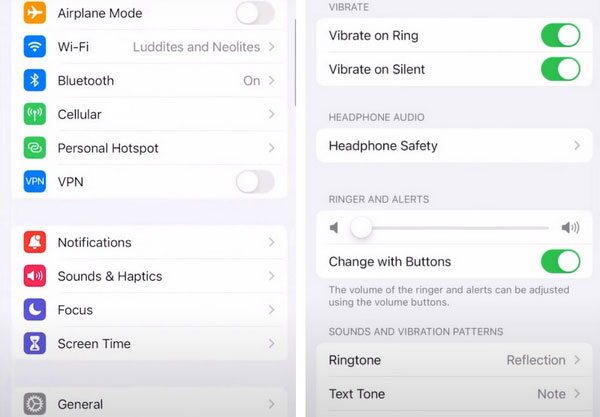
Caminho 2. Verifique os alto-falantes e a porta do iPhone
Se o volume do seu dispositivo estiver normal, mas ainda não houver som nos vídeos do seu iPhone, pode haver um problema com os alto-falantes ou portas. Se você não tiver fones de ouvido conectados, mas estiver reproduzindo externamente, verifique se há manchas perto dos alto-falantes. Se você tiver fones de ouvido com fio conectados, poderá verificar se detritos invadiram a porta onde você conectou os fones de ouvido. Tente limpá-los com um pano seco e macio ou cotonete. Se seu alto-falantes não estão funcionando corretamente, você pode entrar em contato com os funcionários da Apple ou obter ajuda profissional para repará-los.
Caminho 3. Verifique as configurações do aplicativo de vídeo
Outro motivo possível para nenhum som no vídeo do iPhone é um problema com o aplicativo que reproduz o vídeo, causando mau funcionamento. Ou você não ajustou o volume embutido no aplicativo de vídeo. Nesse caso, você pode começar verificando o volume, cuja configuração geralmente está localizada no canto inferior direito da tela de reprodução do vídeo. Se o volume estiver normal, você pode reiniciar o aplicativo para ver se o problema foi resolvido.
Caminho 4. Desligue o modo silencioso do iPhone
Em algumas ocasiões importantes ou locais públicos, como reuniões, aulas, etc., as pessoas estarão acostumadas a colocar seus celulares no modo silencioso para evitar incomodar outras pessoas. Ou eles podem colocar seus telefones celulares no modo silencioso antes de dormir para evitar spam. Com o tempo, as pessoas podem esquecer de ligar o som de seus telefones celulares, portanto, quando você não encontrar som no vídeo do iPhone, poderá verificar se o telefone está no modo silencioso.
Se o modo silencioso estiver ativado, deslize o botão da esquerda para a direita até que a laranja desapareça.
Caminho 5. Desativar o modo DND do iPhone
Além do modo silencioso, o iPhone possui outro modo que desliga o bipe, o modo DND (Do Not Disturb). O iPhone também não terá som de vídeo se você ligá-lo. Aqui estão os passos para desligá-lo.
Passo 1 Venha para Configurações e encontrar o Não perturbe opção.
Passo 2 Defina para desligá-lo.
Ou você pode fazer esta operação através Control Center, basta abri-lo e tocar Foco.
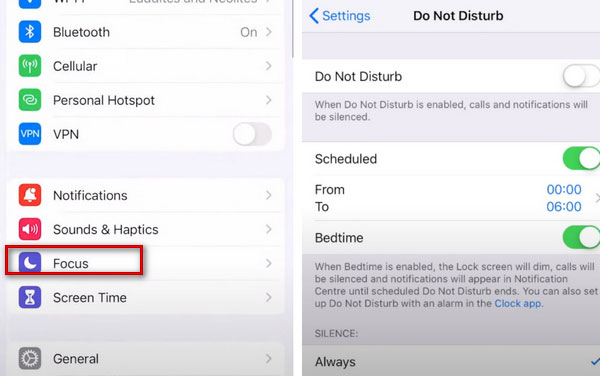
Maneira 6. Reinicie seu iPhone
Às vezes, seu dispositivo pode ter alguns problemas inexplicáveis. A solução mais rápida para não especialistas é reiniciar o dispositivo. Então, se o seu Iphone está desabilitado, tente reiniciá-lo.
Se você usa o iPhone X ou modelos posteriores, pressione um dos botões laterais e de volume simultaneamente. Depois de desligá-lo, pressione e segure o botão lateral para reiniciar.
Se você usa o iPhone 8 ou versões anteriores, pressione o botão lateral até que o Slide to Power Off parece. Depois de deslizá-lo para desligar o iPhone, pressione o botão lateral por alguns segundos para reiniciar.
Caminho 7. Atualize o sistema iOS do seu dispositivo
A falha em atualizar o sistema do dispositivo para a versão mais recente imediatamente também pode levar a algumas anormalidades. Depois que o iPhone reproduzir um vídeo sem som, você poderá verificar se o sistema está atualizado para a versão mais recente.
Aqui estão as etapas que você precisa seguir.
Passo 1 Acesse Configurações > Geral > Atualização de software para verificar se o seu dispositivo precisa de atualização.
Passo 2 Se solicitado, toque em Agora instale. Você tem uma versão do sistema para atualizar.
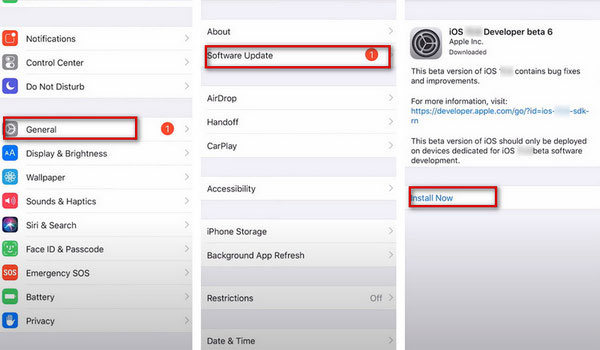
Parte 3. Melhores ferramentas para corrigir o som do vídeo do iPhone não está funcionando
Tente Apeaksoft iOS System Recovery para corrigir o problema do sistema
Se o sistema do seu dispositivo estiver com defeito, recomendamos que você use Recuperação do sistema Aiseesoft iOS para fixar isso. Este é um software profissional de reparo do sistema iOS que pode consertar seu sistema com defeito em diferentes cenários, como travar no logotipo da Apple, desbloquear falha, travar no modo de recuperação, etc., para normalizar e garantir que seus dados não sejam danificados. Também é bastante fácil de aplicar, garante segurança absoluta e suporta todos os dispositivos iOS.
Aqui estão as etapas detalhadas para corrigir o iPhone sem som nos vídeos.
Passo 1 Baixe e instale o Apeaksoft iOS System Recovery no seu computador. Abra-o e escolha Recuperação do Sistema iOS na interface.

Passo 2 Conecte seu iPhone ao computador usando um cabo USB. Então clique Início para permitir que este programa profissional detecte seu dispositivo.

Passo 3 Clique Fixar para entrar na próxima janela e iniciar o processo de reparo.

Passo 4 Escolha um modo entre Padrão e Avançado modos de acordo com o seu problema e clique em Confirmar.

Passo 5 Escolha a categoria, o tipo e o modelo do seu dispositivo iOS e clique em Baixar para obter o sistema. Então clique importação para inserir o firmware. Finalmente, clique Próximo.

Modifique o vídeo com o Apeaksoft Video Converter Ultimate
Suponha que haja um problema com o próprio vídeo que está sendo reproduzido. Por exemplo, o volume do arquivo em si é muito baixo ou existe uma situação em que realmente existe uma faixa de áudio. Nesse caso, você precisará de uma ferramenta profissional para ajudá-lo a corrigir a configuração do vídeo. Recomendamos que você tente Apeaksoft Video Converter Ultimate. Ele converte vídeos em mais de 1,000 formatos compatíveis com todos os principais reprodutores para evitar incompatibilidades que podem causar problemas na reprodução normal. O programa possui vários recursos de modificação de vídeo, incluindo Editar, Aprimorar, Mesclar, Clipar, etc. Portanto, se o vídeo do seu iPhone não tiver som, você poderá usá-lo para ajustar o volume, faixa de áudio e outras configurações sem perder vídeo e áudio qualidade no processo.
Para ajustar o volume do seu vídeo ou faixa de áudio, aqui está o que você precisa fazer.
Passo 1 Baixe e instale o Apeaksoft Video Converter Ultimate no seu computador.
Passo 2 Clique Adicionar arquivos para carregar os arquivos que deseja editar, ou você pode arrastar o vídeo diretamente para o grande botão de adição.
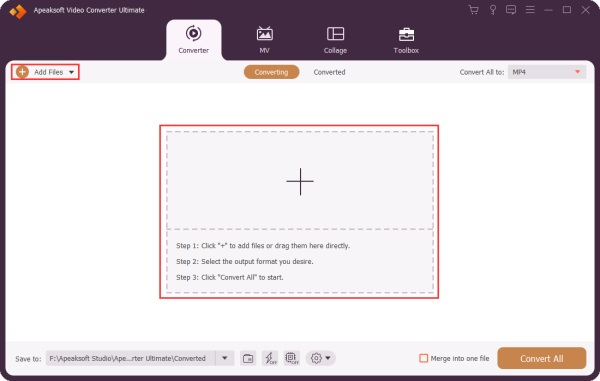
Passo 3 Clique Editar para entrar na nova janela.
Passo 4 Vou ao em áudio seção na janela de edição. Aqui você pode ajustar o volume do seu vídeo adicionando o valor ou arrastando a barra circular. E você tem permissão para selecionar a faixa de áudio que deseja reproduzir.

Parte 4. Perguntas frequentes sobre o iPhone não ter som nos vídeos
Como faço para corrigir meu iPhone não gravando som?
Suponha que você opte por não incluir o microfone como fonte de áudio durante a gravação, o som do microfone não será gravado corretamente. Se você deseja corrigir esse problema, abra o Control Center. pressione e segure Registro de tela, e as Microfone De Áudio opção aparecerá. Toque nele para ligá-lo.
Por que meu volume está tão alto no meu iPhone?
Você pode ter alterado por engano a configuração de volume do seu dispositivo. Você pode ir para Configurações e encontra Sons e Haptics para garantir que você moveu o controle deslizante para o lado esquerdo. Se isso não resolver o problema, tente redefinir as configurações e configurá-las novamente.
O modo DND envia chamadas para o correio de voz?
Quando você configura o telefone para o modo DND, todas as chamadas recebidas não tocam e outras notificações e mensagens não emitem bipes. As chamadas recebidas serão convertidas diretamente em correio de voz. No entanto, você pode configurar seu telefone para tocar quando um contato específico ligar.
Qual o melhor volume para áudio?
De acordo com especialistas, o volume mais amigável para seus ouvidos está entre 60-85 decibéis. Sons acima deste volume podem causar danos à sua audição. Se o seu volume estiver em torno de 100 decibéis, não ouça por mais de quinze minutos.
Qual é a diferença entre o modo DND e silencioso?
Geralmente, o Modo Silencioso e o Modo Não Perturbe impedirão que todas as notificações e chamadas recebidas toquem. No entanto, o modo silencioso permitirá que seu telefone acenda quando uma notificação chegar, mas o modo DND não emitirá nenhum alerta.
Conclusão
Neste artigo, detalhamos 7 soluções comuns para corrigir iPhone não tem som nos vídeos e 2 utilitários avançados para ajudá-lo. Com a ajuda desses métodos, você pode escolher a solução nos aspectos de dispositivo e vídeo. Esperamos que a leitura de nosso artigo o beneficie. Sinta-se livre para deixar um comentário para discutir conosco.